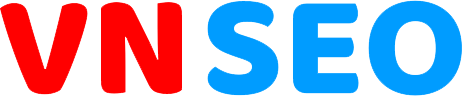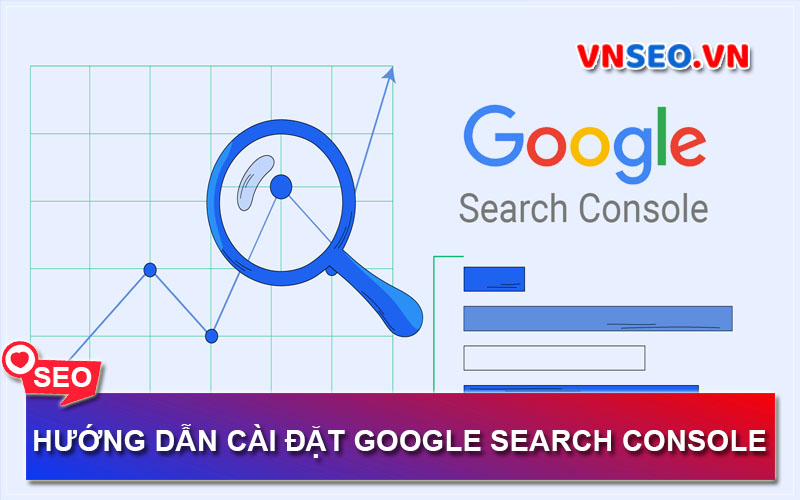Google Search Console (GSC) là công cụ quan trọng đối với mọi SEOer hay nhà phát triển website. Công cụ này cung cấp nhiều chức năng hỗ trợ việc quản trị website và cải thiện hiệu suất tìm kiếm. Để hiểu rõ hơn về Google Search Console là gì? Cách cài đặt công cụ này, hãy cùng mình tìm hiểu chi tiết trong bài viết dưới đây.
Google Search Console là gì?
Google Search Console là một dịch vụ do Google cung cấp miễn phí. Giúp người quản trị website theo dõi và duy trì sự hiện diện của trang web trong kết quả tìm kiếm của Google. Mặc dù không bắt buộc phải đăng ký Search Console để trang web xuất hiện trong kết quả tìm kiếm của Google, nhưng công cụ này giúp bạn hiểu rõ và cải thiện cách Google xem và đánh giá trang của bạn.
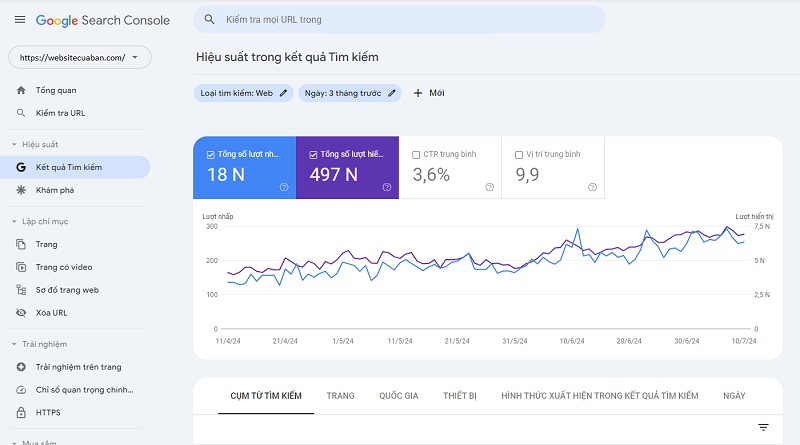
Tính năng của Google Search Console
Hiện nay, Google Search Console (GSC) là một công cụ được sử dụng rộng rãi bởi chủ sở hữu trang web, chuyên gia SEO và nhà phát triển web. Đây được coi là một công cụ thiết yếu mà bất cứ ai sở hữu trang web đều nên cài đặt để theo dõi tình trạng trang web của mình trên công cụ tìm kiếm Google.
Google Search Console giúp bạn:
- Xác nhận rằng Google có thể tìm kiếm và thu thập dữ liệu từ website của bạn.
- Theo dõi hiệu suất của website, bao gồm số lần xuất hiện của trang web trong kết quả tìm kiếm Google, các từ khóa giúp website xuất hiện và tỷ lệ nhấp chuột (CTR).
- Giúp khắc phục các vấn đề liên quan đến việc lập chỉ mục các nội dung mới hoặc cập nhật.
- Kiểm tra, theo dõi và sửa chữa các vấn đề về trải nghiệm người dùng trên thiết bị di động.
- Nhận thông báo về các cảnh báo liên quan đến phần mềm độc hại, nội dung spam hoặc các vấn đề khác trên website của bạn.
- Kiểm tra các tính năng hiển thị nâng cao, dữ liệu có cấu trúc và các chỉ số liên quan.
- Kiểm tra liên kết (nội bộ và bên ngoài), gồm anchor text và tên miền liên kết đến website của bạn.
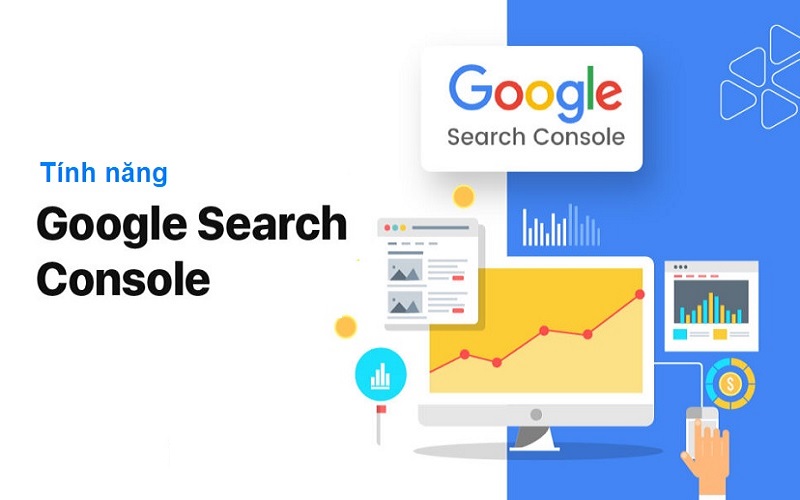
Qua những tính năng hữu ích của Google Search Console, sẽ giúp bạn biết được tình trạng hiện tại của trang web trên Google và hiểu được các truy vấn của người dùng. Từ đó, bạn có thể phân tích và lên chiến lược phù hợp. Trước khi trình bày cách sử dụng công cụ này, mình sẽ hướng dẫn bạn cách liên kết và xác minh tài khoản Google Search Console với website của bạn.
Cách xác minh website với Google Search Console
Việc xác minh tên miền với Google Search Console là một bước quan trọng mà các quản trị viên website cần biết. Quá trình này giúp cho website được Google lập chỉ mục và hiển thị trên kết quả tìm kiếm. Trong bài viết này, chúng tôi sẽ hướng dẫn bạn cách xác minh tên miền với Google Search Console một cách đơn giản nhất.
Các bước thực hiện:
- Truy cập vào Google Search Console → Tìm kiếm sản phẩm → Thêm trang web.
- Nhập tên miền vào ô Miền → Nhấn Tiếp tục.
- Sao chép giá trị TXT được cung cấp.
- Truy cập vào trang quản lý tên miền (ví dụ: website.vn) → Tên miền → Chọn tên miền → Quản lý DNS → Thêm bản ghi tên miền.
- Xác minh tên miền với GSC bằng cách dán giá trị TXT đã sao chép và hoàn tất quá trình xác minh.
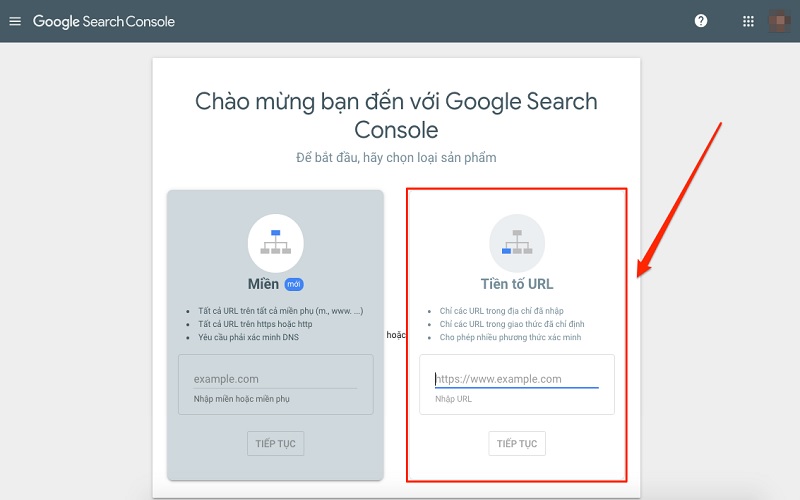
Cách sử dụng Google Search Console
Dưới đây là các chỉ số quan trọng mà bạn cần tìm hiểu để có thể ứng dụng trong quá trình tối ưu SEO cho website.
Overview (Tổng quan)
Trang Overview (Tổng quan) cung cấp nội dung về các chỉ số quan trọng như: Performance, Indexing, Experience và Enhancements. Đây là những tính năng quan trọng giúp GSC giúp bạn hiểu rõ hơn về trang web của mình. Bạn có thể xem được kết quả trong 1 đến hơn 3 tháng gần nhất tại trang này.
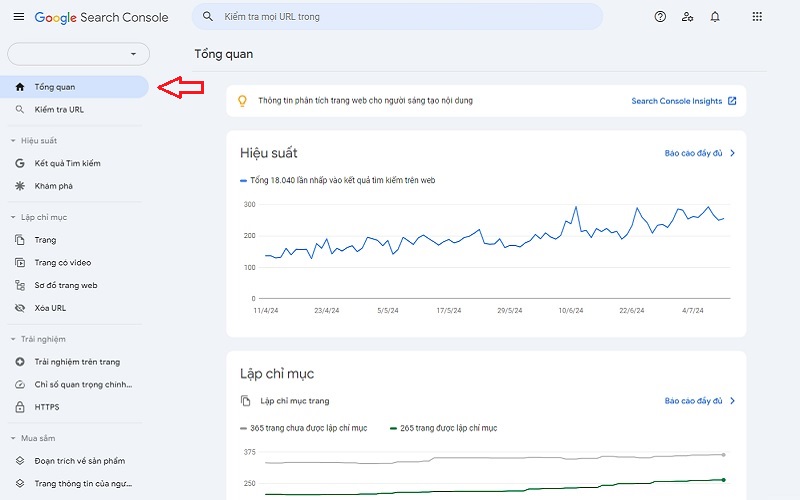
URL Inspection (Kiểm tra URL)
URL Inspection (Kiểm tra URL) là công cụ giúp bạn kiểm tra xem URL hiện tại của bạn có gặp vấn đề nào trên công cụ tìm kiếm hay không.
- Bạn sử dụng công cụ này để khắc phục các vấn đề như trang của bạn không xuất hiện hoặc không xuất hiện đúng cách trong kết quả tìm kiếm.
- Để sử dụng công cụ này, bạn chỉ cần nhập URL của trang và nhấn Enter. Đảm bảo rằng URL bạn nhập là thuộc về trang web của bạn.
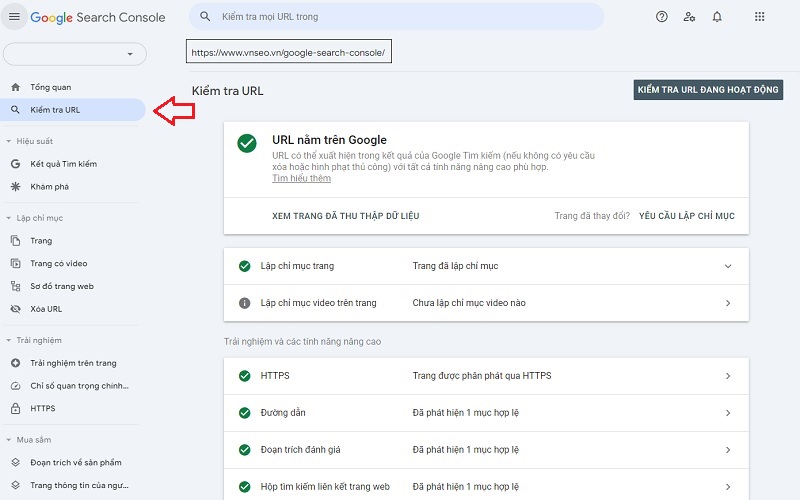
Performance (Báo cáo hiệu suất)
Trong phần Báo cáo hiệu suất của Google Search Console, có 4 chỉ số quan trọng bao gồm:
- Clicks (Số lần nhấp chuột)
- Impressions (Số lần hiển thị)
- CTR trung bình (Tỷ lệ nhấp chuột trung bình)
- Position (Vị trí trung bình)
Indexing (Lập chỉ mục)
Indexing (Báo cáo lập chỉ mục): Báo cáo này giúp bạn kiểm tra xem Google có gặp vấn đề nào khi lập chỉ mục nội dung trang web của bạn hay không. Có 4 chỉ số chính trong phần này bao gồm:
- Pages: Cho bạn biết tình trạng lập chỉ mục của các trang trên website của bạn.
- Video Pages: Tương tự như Pages, phần này liệt kê các URL của video trên trang web của bạn và tình trạng lập chỉ mục của chúng.
- Sitemaps: Giúp bạn xem lịch sử gửi sơ đồ trang web của bạn và cung cấp thông báo về bất kỳ vấn đề nào liên quan đến sơ đồ trang web mà bạn đã gửi.
- Removals: Cho phép bạn xem lịch sử các URL mà bạn đã yêu cầu xóa index và thực hiện gửi yêu cầu để URL đó không hiển thị trên Google.
Experience (Báo cáo trải nghiệm người dùng)
Báo cáo trải nghiệm người dùng mô tả và tổng hợp về trải nghiệm của khách truy cập trên trang web của bạn. Bạn có thể sử dụng các chỉ số liên quan để đánh giá trải nghiệm người dùng trên trang web của mình, bao gồm:
- Page Experience: Đo lường và xếp hạng trải nghiệm người dùng khi trang web của bạn hiển thị trong kết quả tìm kiếm của Google.
- Core Web Vitals: gồm các chỉ số như tốc độ tải trang, thời gian phản hồi, đo lường từ những lượt truy cập thực tế vào trang web của bạn.
- Mobile Usability: Đánh giá khả năng sử dụng trên thiết bị di động của trang web.
Links (Theo dõi tính năng liên kết)
Phần Links trong Google Search Console cho phép bạn xem các chỉ số liên quan đến:
- Liên kết nội bộ trên trang web của bạn.
- Dữ liệu về các backlink từ các trang web khác đang liên kết đến trang của bạn.
- Thông tin về văn bản liên kết mà các trang khác sử dụng khi liên kết đến trang của bạn.
Hướng dẫn thêm sitemap vào Search Console
Thông qua hệ thống sơ đồ website (sitemap), Google sẽ thu thập dữ liệu trang web của bạn qua các bot, được gọi là Google Bot. Mình khuyên mọi người nên gửi sơ đồ trang web cho Google thông qua Google Search Console.
Để thêm sitemap vào trang web của bạn bằng công cụ Google Search Console, hãy làm theo các bước sau:
- Truy cập vào phần Sitemaps.
- Nhập URL sơ đồ trang web của bạn.
- Nhấp vào Submit để gửi sơ đồ trang web.
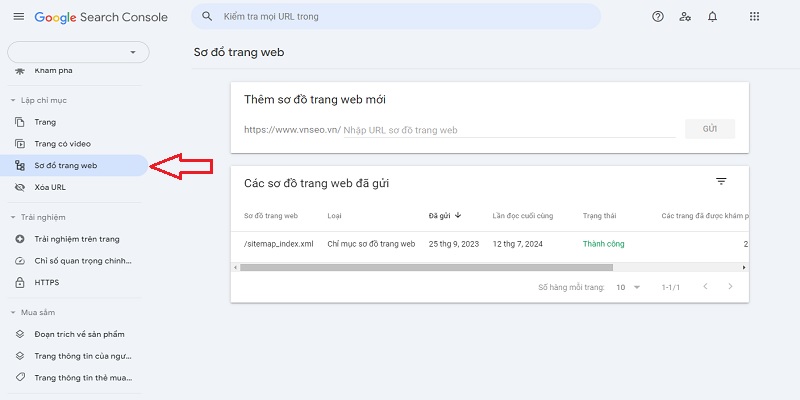
Sự khác biệt giữa Google Search Console và Google Analytics là gì?
Google Search Console và Google Analytics là hai công cụ hoàn toàn khác nhau về mục đích và tính năng. Dưới đây là bảng so sánh về sự khác biệt lớn của hai công cụ này:
| Yếu tố | Google Search Console | Google Analytics |
| Mục tiêu | Cung cấp thông tin về hiển thị kết quả tìm kiếm của trang web trên Google và tối ưu hóa SEO. | Theo dõi, phân tích hành vi của người dùng trên trang web, và cung cấp thông tin về hiệu suất toàn diện. |
| Dữ liệu chính | Số lần hiển thị, số lần nhấp vào liên kết (CTR), vị trí trung bình trong kết quả tìm kiếm Google. | Lưu lượng truy cập, nguồn gốc của lưu lượng, thời gian trên trang, tỷ lệ thoát, mục tiêu hoặc chuyển đổi. |
| Mục đích sử dụng | Giúp cải thiện hiển thị trang web trong kết quả tìm kiếm Google, tăng tỉ lệ CTR. | Hiểu rõ hơn về người dùng, tối ưu hóa trải nghiệm trang web, theo dõi mục tiêu kinh doanh. |
Lời Kết
Như vậy, sau bài viết này, bạn đã hiểu thêm về một số kiến thức cơ bản để bắt đầu sử dụng Google Search Console – một công cụ quản trị website siêu mạnh mẽ của Google. Nếu bạn đã có website, hãy sẵn sàng thực hiện các bước đơn giản mà VNSEO đã hướng dẫn ở trên. Nếu có bất kỳ thắc mắc nào trong quá trình sử dụng Google Search Console, bạn hãy liên hệ với chúng tôi để được hỗ trợ miễn phí.
Xem thêm:
- Hướng dẫn cài đặt và sử dụng Google Analytics chi tiết
- Phân tích từ khoá tiềm năng bằng Google Keyword Planner
- Hướng dẫn sử dụng Google Tag Manager hiệu quả